UCSSはAndroidスマートフォンでも手軽に使えるVPNサービスであり、専用アプリが無料で提供されています。
この記事では、UCSSの公式Androidアプリ「SB for UCSS」の設定手順をわかりやすく解説しています。
高速VPNにすぐにアクセス!
※日本人スタッフのサポートあり
SB for UCSSの設定
まずはUCSS公式サイトにアクセスしてください。
右上にある三本線をタップします。
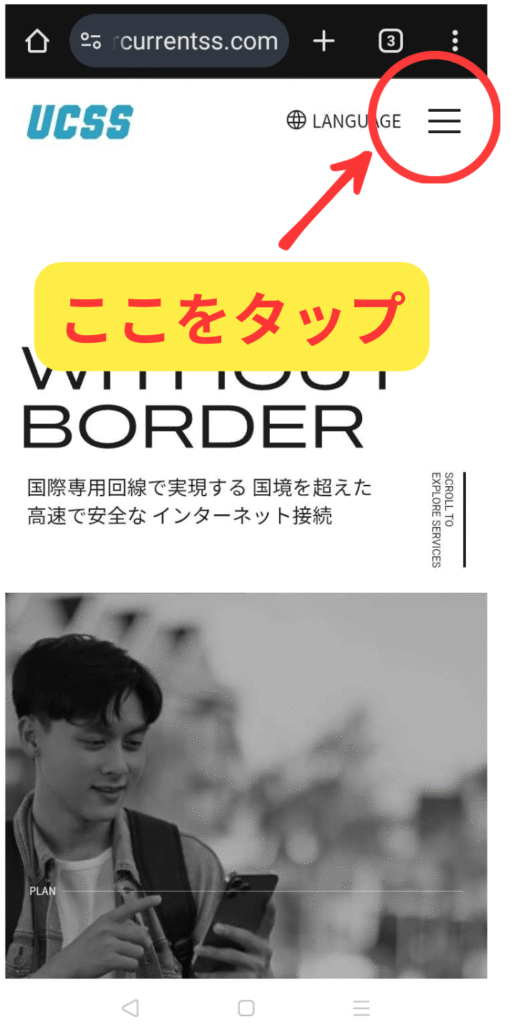
メニューが開いたら、一番下のログインをタップします

UCSSに登録しているメールとパスワードを入力してログインしてください。
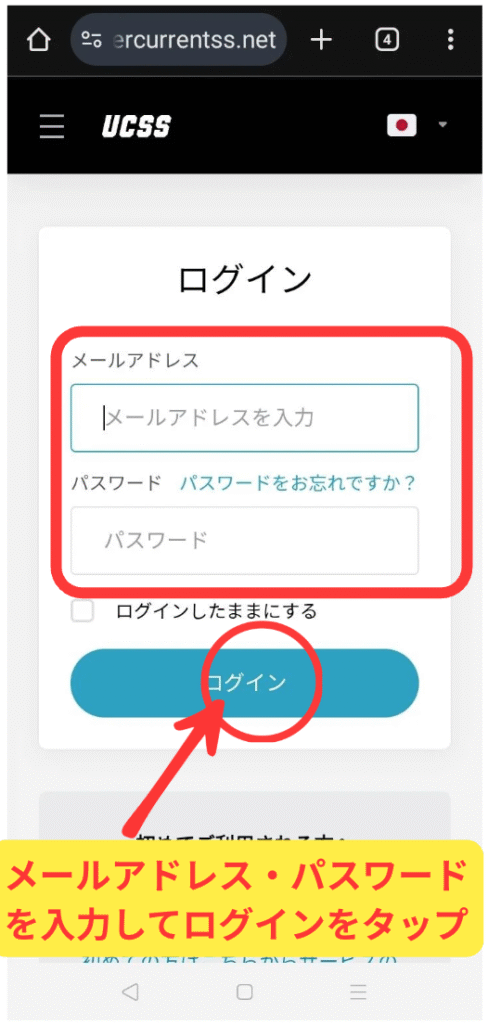
ダッシュボードが表示されたら、少し下に移動してください
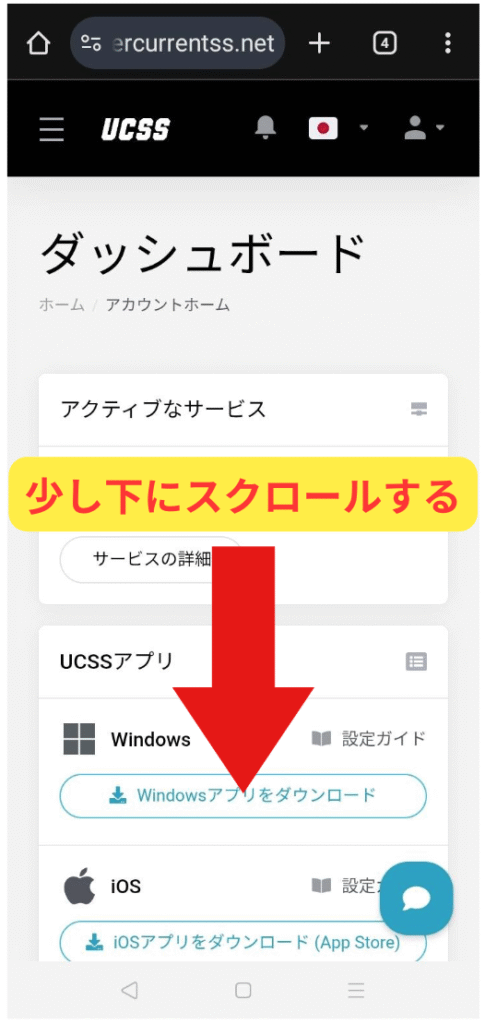
「Androidアプリをダウンロード」をタップしてください。
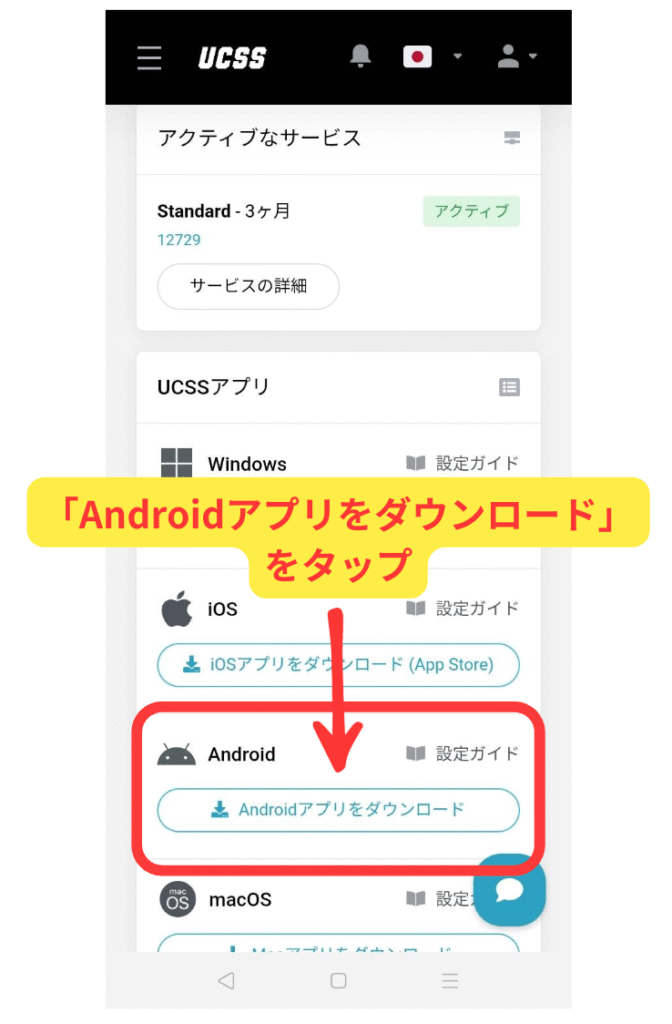
「Androidアプリをダウンロード」をタップすると、このような表示出てくるので、ダウンロードを続行をタップします。
(デバイスによって出てくる文言が異なる場合があります)
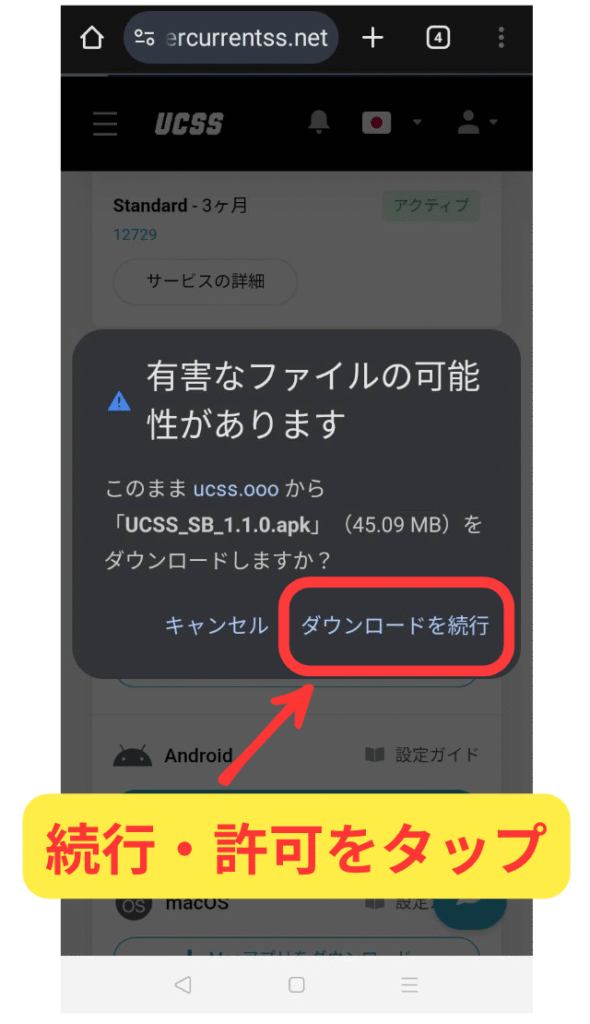
ダウンロードされたファイルを開きます
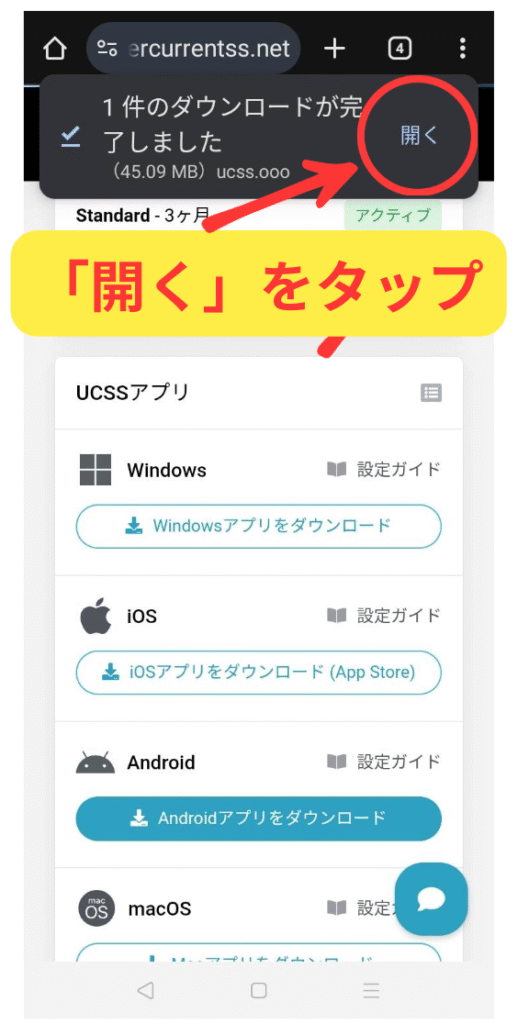
インストールをタップしてください。
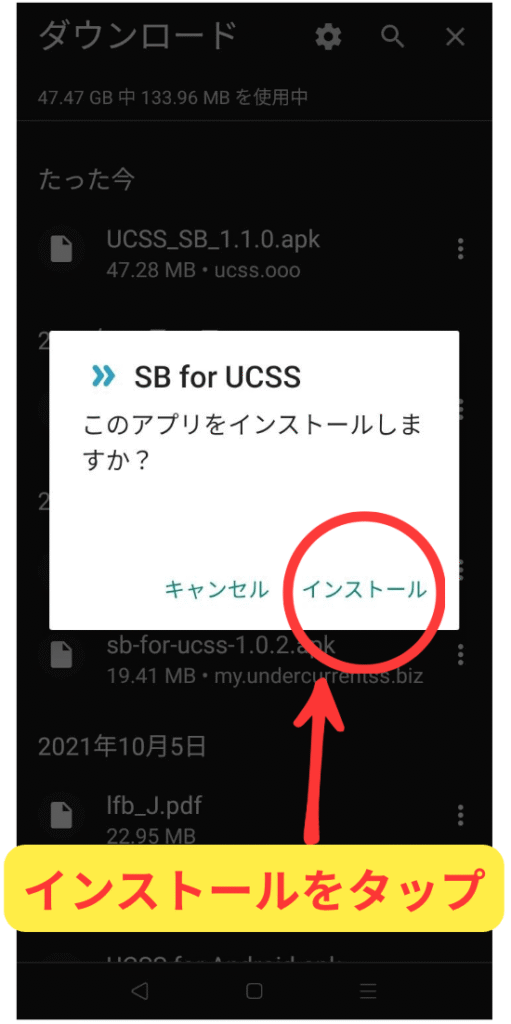
インストールが終わると、以下のような表示が出るので、「開く」をタップしてアプリを開きます
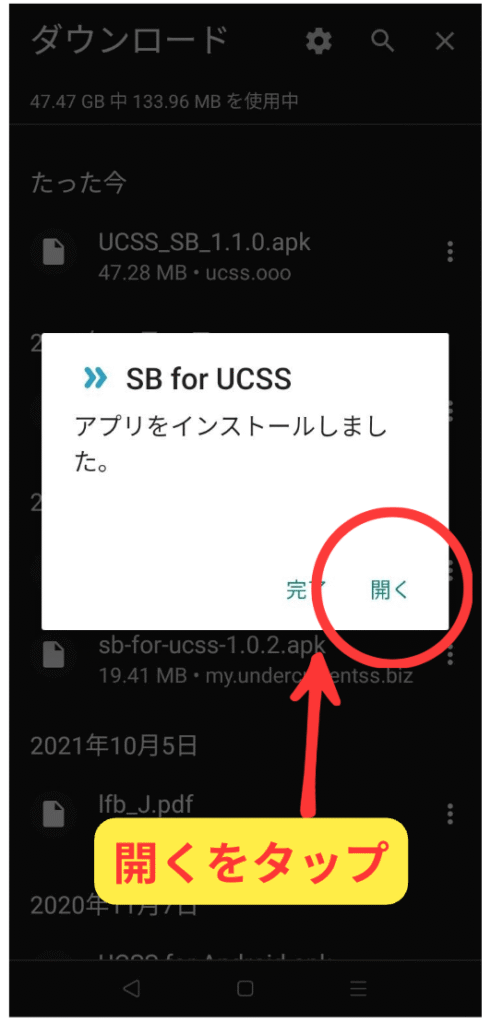
アプリが開くと、メールアドレスとパスワードの入力を求められるので、もう一度先ほど同じものを入力する
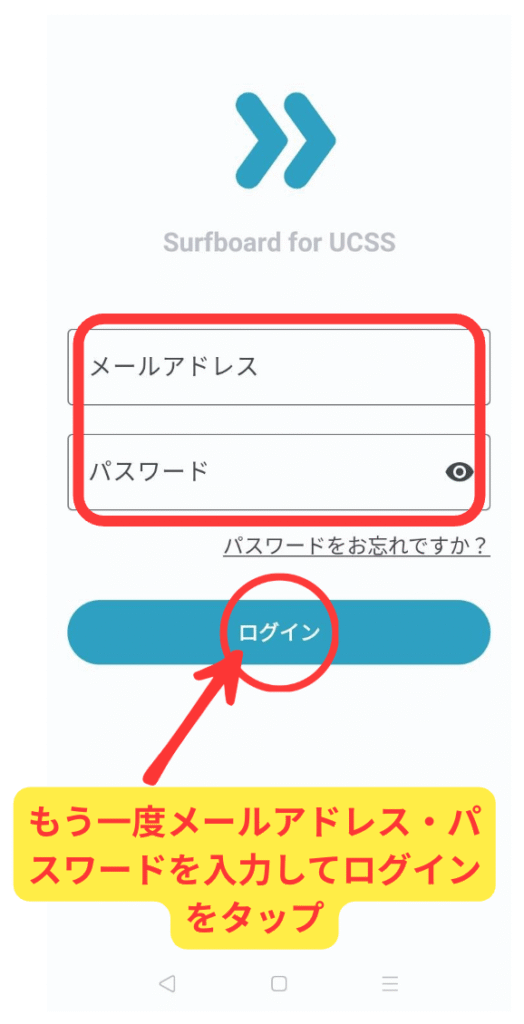
モードがグローバルになっていることを確認し、右下の矢印をタップします。
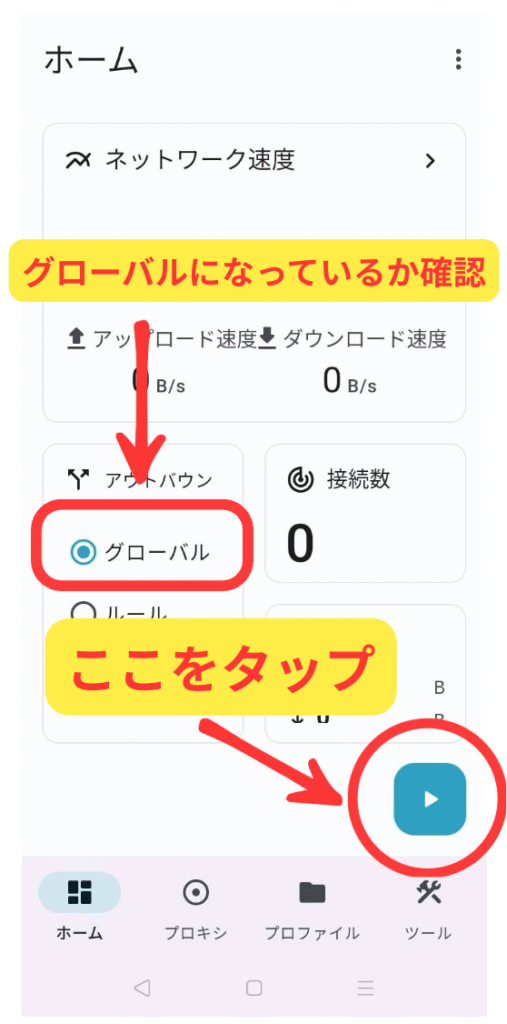
以下のような表示が出るので「許可」をタップしてください
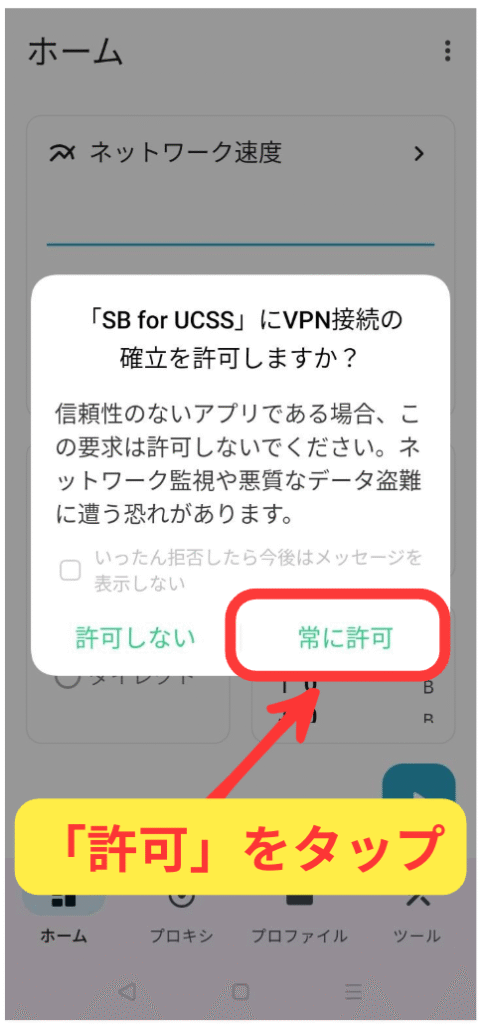
これで設定は完了です
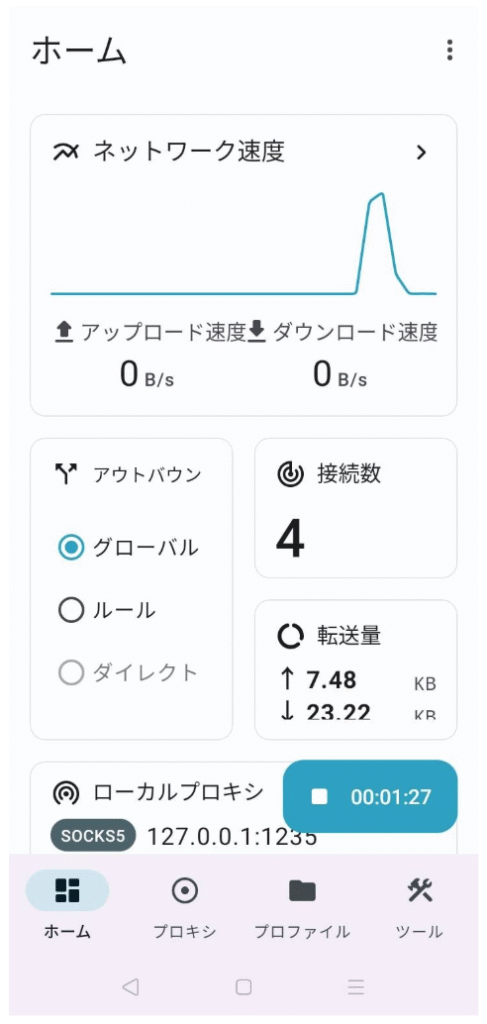
プロキシの設定
「プロキシ」では各国のサーバーを選べます
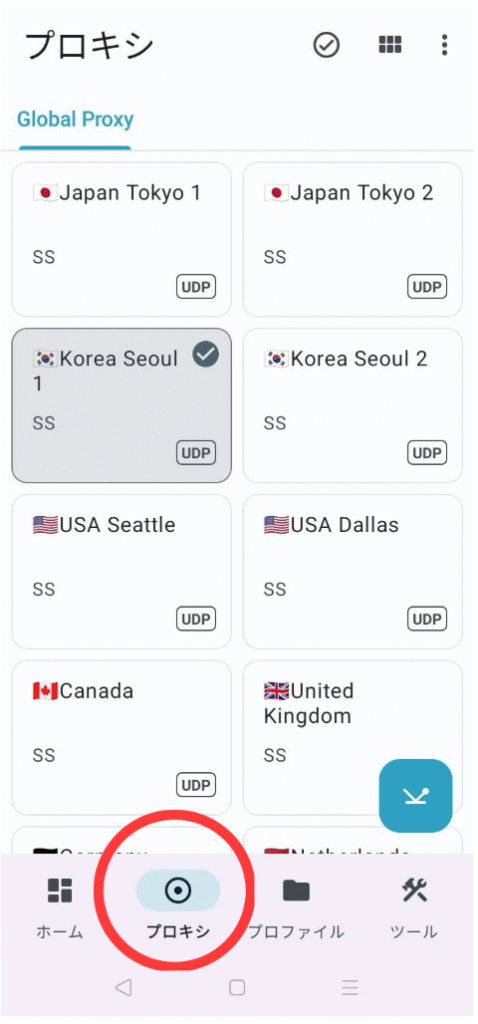
プロファイルの設定について
「プロファイル」では、使いたいプランを選び直したり、新しいサーバー情報に更新したり、データの通信量の確認ができます。
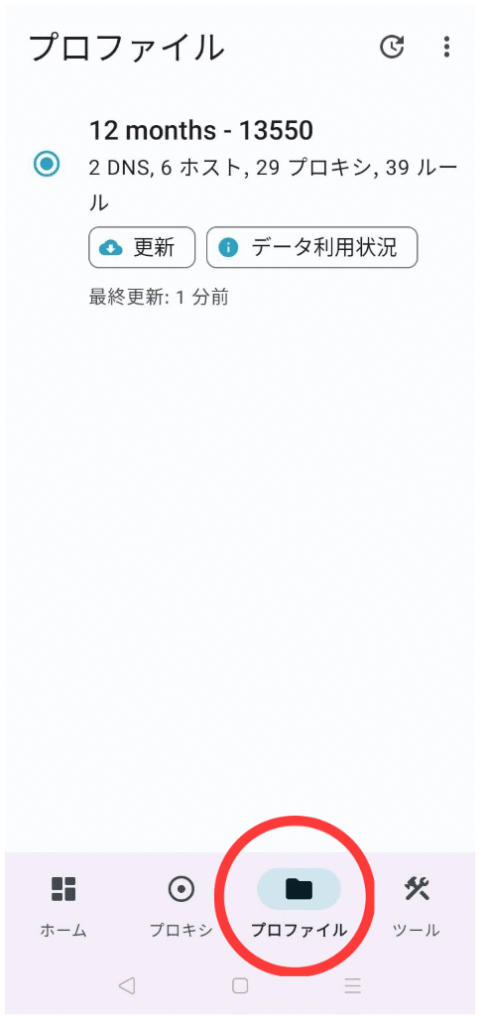
UCSSをオフにする方法
右下の接続ボタンをもう一度押すとオフになります。

ずっと接続したままにしておくと、知らないうちに通信量を消費してしまうことがよくあります。必要のない時はオフにすることをお勧めします。
高速VPNにすぐにアクセス!
※日本人スタッフのサポートあり
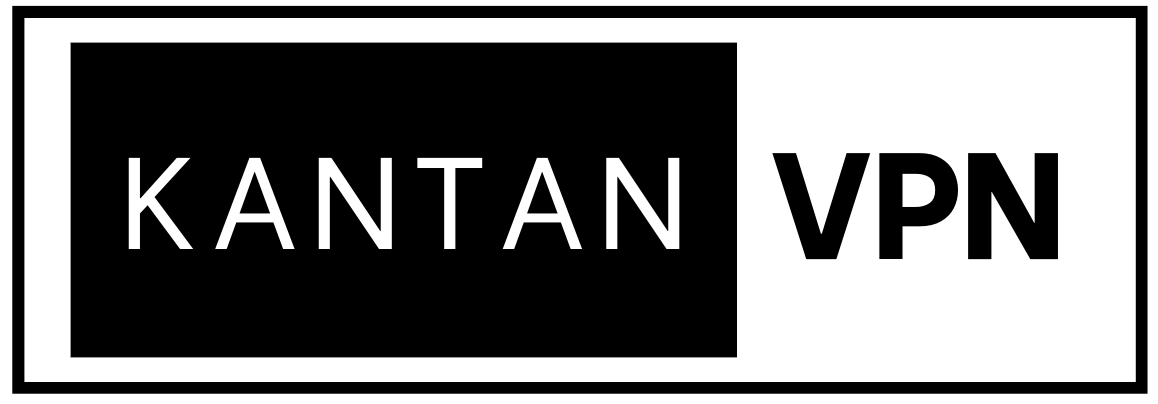








コメント
コメント一覧 (1件)
[…] UCSSのデバイスへの設定方法(SB for UCSS) 2025年10月21日 […]